見積書の管理
見積書の作成
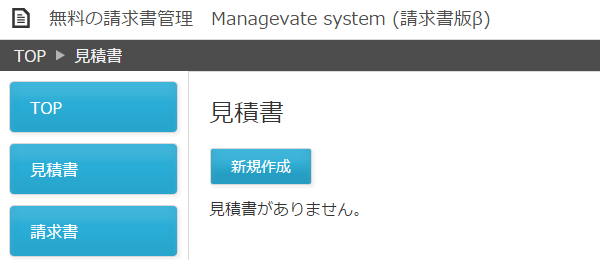
メインメニューの「見積書」を押します。
そして「新規作成」を押します。
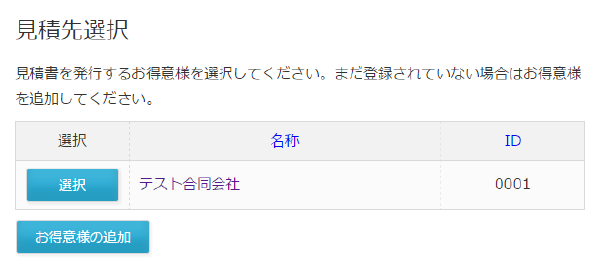
お得意様一覧が表示されるので、見積書を発行するお得意様の「選択」を押してください。
まだお得意様が登録されていない場合は、「お得意様の追加」を押し、お得意様を追加してください。
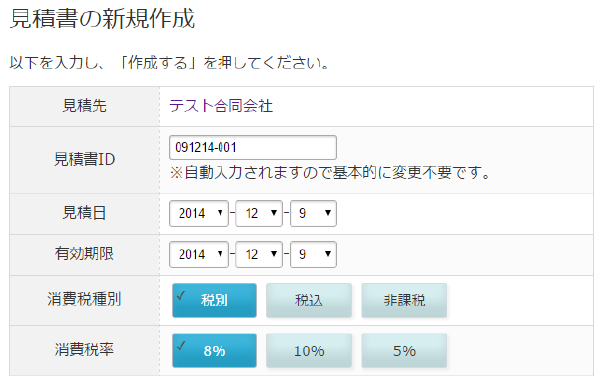
先ず上部の見積書情報を入力します。
見積書IDは今日の日付と、今日作成した見積書数から自動的に生成されます。
変更しても構いませんが、基本的にはそのままで良いでしょう。
見積日、見積りの有効期限、消費税種別、消費税率を選択します。
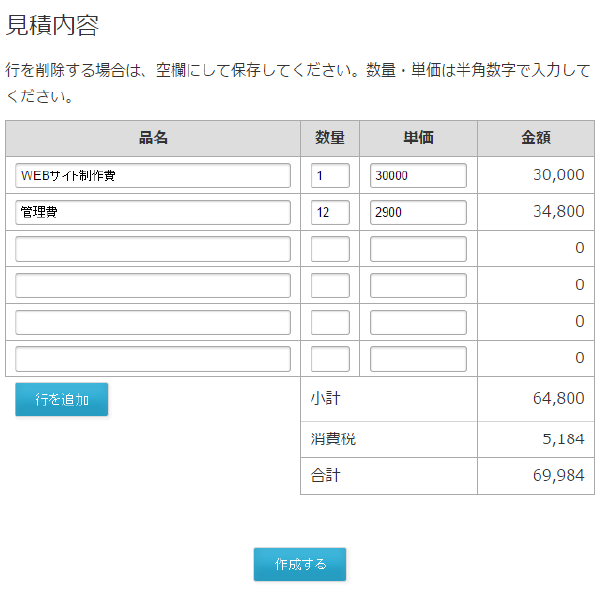
下方に見積り内容を入力します。
項目名、数量、単価を入力します。金額は自動計算されます。
行が足りない場合は「行を追加」を押します。
途中の行も含め、必要ない行は空欄にしておけば、その行は無視されます。
入力が完了したら「作成する」を押すと作成されます。
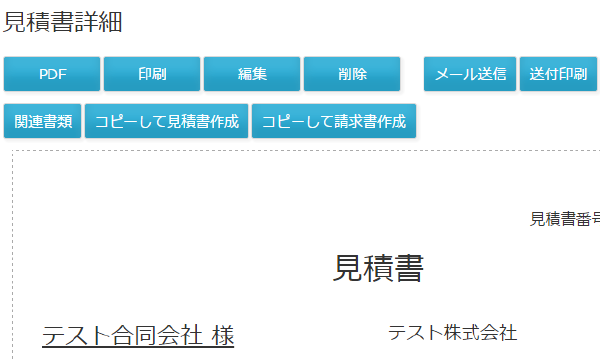
見積書が作成されるとプレビューが表示されます。
「PDF」を押すとPDFとして表示されます。
「印刷」を押すと印刷用の表示になります。
「編集」を押すと内容を編集できます。
「メール送信」を押すと見積書をメールで送信できます。
「送付印刷」を押すと送油用の宛名を印刷できます。
「関連書類」を押すと、コピーして作成した請求書、その請求書からコピーして作成した納品書が表示されます。
コピーして作成した見積書は表示されません。
「コピーして見積書作成」を押すと同じ内容の見積書を作成できます。
「コピーして請求書作成」を押すと、見積書の内容をもとに請求書を作成できます。
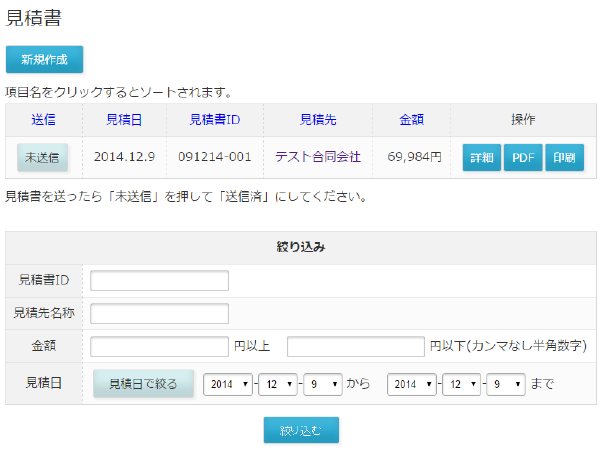
メインメニューの「見積書」を押すと、見積書の一覧が表示されます。
各見積書の「詳細」押すと、前項のページが表示されます。
見積書を取引先に送ったら「未送信」を押して「送信済」にします。
メール送信した場合は自動的に「送信済」になります。
下方の絞り込みで一覧に表示する見積書を絞り込めます。
見積書ID(見積先名称)に入力すると、その文字列を含む見積書ID(見積先名称)を持つ見積書のみが表示されます。
見積日で絞る場合は「見積日で絞る」を押して日付を選択します。
最後に「絞り込む」を押すと絞り込まれます。
